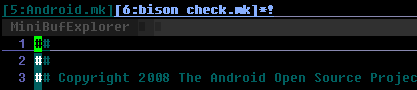上篇我贴上了我使用的vim配置及插件配置。有这些东西仅仅能是一个脚本堆积。无从谈高效的代码阅读开发。
以下我们就来写常常使用的命令,就从配置F系列快捷键開始吧。
F+ n 快捷键配置
F1基本上时帮助,这个貌似不能被 Terminal帮助使用了,
F2显示或者不显示行号,默认情况是显示的。在须要copy的一些操作时候这个是非常实用的
F3换行显示或者不换行显示。在有些如Makefile命令较长的情况能够用它来高速改动当中的东西。默认情况是不换行
F4呼出文件的函数列表(TagbarToggle)
F5粘贴模式paste_mode开关,用于有格式的代码粘贴,由于我们的vim配置的智能缩进,这个开关能然你在网页上复制的有格式东西不被vim缩进哦
F6关闭语法能够加快大文件的展示
F9这个定义了一个函数用gtags解析project文件夹,这个跟ctags解析差点儿相同,据说能够制动更新,只是我使用比較少
F12这个就是集成了ctags, cscope两项功能的函数,仅仅要到你想要生成project的根文件夹按F12等待一会后你就能用cscope命令了(这个比較强大)
上述快捷键能够在我上篇中的.vimrc 脚本中更改依照你的习惯F12按键我配置的解析比較全,假设你不须要非常全的解析请改动 .vimrc 中的Do_CsTag()配置
不知道怎样配置请google, bing, baidu。
在运行F9或者F12后你就能够使用cscope命令来阅读代码了(运行F9的话须要关闭一下在打开就OK了由于我运行F9完毕后的自载入有问题)
假设你有能自己主动载入的配置请留言给我谢谢
操作快捷键配置
1. cscope 命令是怎样运行
请在浏览模式下输入shift+: 然后输入 cs f s 跟上你要查找的字符串这个就是在你的解析project文件夹下查找你输入的字符串所以文件位置
当然这样的方式输入还是有点麻烦我们配置了快捷键:
在代码中光标的移到该串上后
-
先按 ctrl+/ 然后
-
c: 查找该函数被调用的位置
-
d: 查找该函数调用了哪些函数
-
e: 查找指定的正规表达式
-
f: 查找指定的文件
-
g: 查找指定标识符的定义位置
-
i: 查找该文件在哪些地方被包括
-
s: 查找指定标识符的使用位置
-
t: 查找指定的文本字符串
2. 多窗体及切换
先按ctrl + w 然后
w: 变上下两个窗体
v:变左右两个窗户
o:恢复回一个窗体
窗体间切换用ctrl +
h:移到左边
l:移到右边
j:移到下边
k:移到上边
3. 打开过文件间的切换
在浏览模式下输入shift + : 输入 b 5 就会跳到Android.mk这个文件,也能够直接使用Tab按键切换(这个窗体在打开多个文件后出现)
4. 代码行高速移动
浏览模式下 j(下移一行)k(上移一行)h (左移一列)l (右移一列)
shift + h (移到行首) shift + l (移到行尾) gg (移动到文件開始) shift+g (移动到文件最后) shift + f (下翻一屏) shift + b (上翻一屏)
先输入数字 然后 shift + g(直接跳转到该行) w (后移一个字符串) b (前移一个字符串)
5. 拷贝删除
shift + v (选择行) ctrl + v (选择列) 然后输入y(拷贝) d (删除) yy (行拷贝) dd (行删除) 数字 + yy (多行拷贝) 数字 + dd (多行删除)
6. 查找替换
shift + * 当前字符 串(字符串高亮) n (下一个出现位置 ) shift + n (上一个出现位置)
%s/string1/string2/g 命令模式下将该文中的全部string1 替换问string2
基本上经常使用功能都列出了以下我们讲讲YouCompleteMe代码自己主动补全
第一时间获得博客更新提醒,以及很多其它技术信息分享,欢迎关注个人微信公众平台:程序猿互动联盟(coder_online),扫一扫下方二维码或搜索微信号coder_online就可以关注,我们能够在线交流。